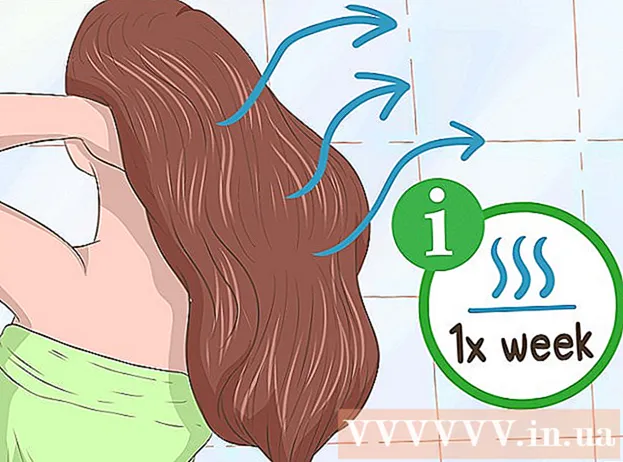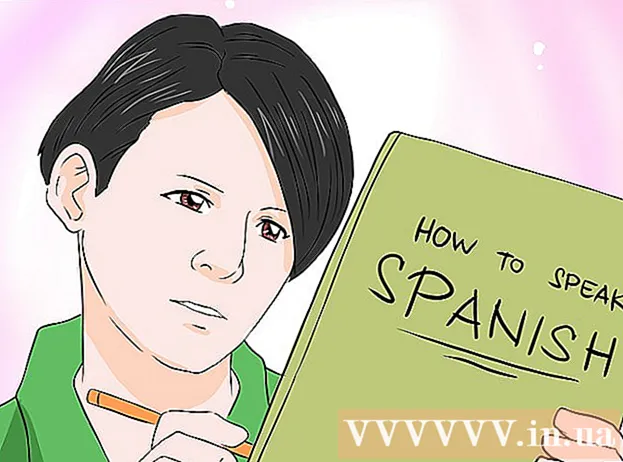Höfundur:
Roger Morrison
Sköpunardag:
19 September 2021
Uppfærsludagsetning:
1 Júlí 2024

Efni.
- Að stíga
- Aðferð 1 af 3: Windows og Mac
- Aðferð 2 af 3: iPhone / iPod / iPad
- Aðferð 3 af 3: Úrræðaleit
Viltu hlaða niður forritum og tónlist frá iTunes og App Store ókeypis? Þá þarftu Apple auðkenni sem þú getur fengið án þess að afhenda kreditkortaupplýsingar þínar. Auðveldasta leiðin til að búa til Apple auðkenni án kreditkorts er að búa til nýtt Apple auðkenni í gegnum iTunes eða í gegnum iPhone, iPod eða iPad.
Að stíga
Aðferð 1 af 3: Windows og Mac
 Opnaðu iTunes. Til að búa til Apple auðkenni án kreditkorts úr tölvunni þinni, verður þú að nota iTunes en ekki Apple ID vefsíðuna.
Opnaðu iTunes. Til að búa til Apple auðkenni án kreditkorts úr tölvunni þinni, verður þú að nota iTunes en ekki Apple ID vefsíðuna.  Opnaðu iTunes verslunina. Smelltu á flipann "iTunes Store" til að opna hann.
Opnaðu iTunes verslunina. Smelltu á flipann "iTunes Store" til að opna hann.  Smelltu á „... "hnappinn og veldu" Forrit ". Þetta opnar iTunes App Store.
Smelltu á „... "hnappinn og veldu" Forrit ". Þetta opnar iTunes App Store.  Finndu ókeypis app. Settu upp ókeypis forrit til að stofna reikning án greiðslumáta sem tengist honum.
Finndu ókeypis app. Settu upp ókeypis forrit til að stofna reikning án greiðslumáta sem tengist honum.  Smelltu á "Ókeypis" hnappinn. Þetta opnar glugga til að skrá þig inn með Apple auðkenni þínu.
Smelltu á "Ókeypis" hnappinn. Þetta opnar glugga til að skrá þig inn með Apple auðkenni þínu.  Smelltu á hnappinn „Búðu til Apple ID“.
Smelltu á hnappinn „Búðu til Apple ID“. Smelltu á .Haltu áfram.
Smelltu á .Haltu áfram. Lestu skilmálana og smelltu.Samningur.
Lestu skilmálana og smelltu.Samningur.  Fylltu út allar nauðsynlegar upplýsingar. Þú verður beðinn um að gefa upp netfangið þitt, búa til lykilorð og klára nokkrar öryggisspurningar og slá inn fæðingardag þinn. Smelltu á Halda áfram þegar þú ert búinn.
Fylltu út allar nauðsynlegar upplýsingar. Þú verður beðinn um að gefa upp netfangið þitt, búa til lykilorð og klára nokkrar öryggisspurningar og slá inn fæðingardag þinn. Smelltu á Halda áfram þegar þú ert búinn.  Veldu „Ekkert“ sem greiðslumáta þinn. Ef „Ekkert“ er ekki tiltækt, sjá wikiHow fyrir frekari upplýsingar.
Veldu „Ekkert“ sem greiðslumáta þinn. Ef „Ekkert“ er ekki tiltækt, sjá wikiHow fyrir frekari upplýsingar.  Staðfestu reikninginn þinn. Smelltu á hlekkinn í staðfestingarpóstinum sem sendur var á netfangið sem þú gafst upp. Þegar þú hefur smellt á hlekkinn er Apple ID þitt tilbúið til notkunar.
Staðfestu reikninginn þinn. Smelltu á hlekkinn í staðfestingarpóstinum sem sendur var á netfangið sem þú gafst upp. Þegar þú hefur smellt á hlekkinn er Apple ID þitt tilbúið til notkunar.
Aðferð 2 af 3: iPhone / iPod / iPad
 Opnaðu App Store. Þú getur búið til Apple auðkenni án kreditkorts með því að hlaða niður ókeypis forriti frá App Store.
Opnaðu App Store. Þú getur búið til Apple auðkenni án kreditkorts með því að hlaða niður ókeypis forriti frá App Store. - Gakktu úr skugga um að síminn þinn sé ekki skráður inn með Apple ID ennþá.
 Finndu ókeypis forrit til að setja upp. Það ættu að vera nokkrir að velja úr aðalsíðunni, en þú getur líka leitað að sérstökum forritum.
Finndu ókeypis forrit til að setja upp. Það ættu að vera nokkrir að velja úr aðalsíðunni, en þú getur líka leitað að sérstökum forritum.  Pikkaðu á "Ókeypis" hnappinn og síðan á "Setja upp" hnappinn sem birtist.
Pikkaðu á "Ókeypis" hnappinn og síðan á "Setja upp" hnappinn sem birtist. Þegar þú ert beðinn um að skrá þig inn pikkarðu á „Búðu til nýtt Apple auðkenni“.
Þegar þú ert beðinn um að skrá þig inn pikkarðu á „Búðu til nýtt Apple auðkenni“. Fylltu út allar nauðsynlegar upplýsingar. Þú verður beðinn um að gefa upp netfangið þitt, búa til lykilorð og klára nokkrar öryggisspurningar og slá inn fæðingardag þinn.
Fylltu út allar nauðsynlegar upplýsingar. Þú verður beðinn um að gefa upp netfangið þitt, búa til lykilorð og klára nokkrar öryggisspurningar og slá inn fæðingardag þinn.  Pikkaðu á „Ekkert“ ef þú vilt velja greiðslumáta. Ef „Ekkert“ er ekki tiltækt, sjá wikiHow fyrir frekari upplýsingar.
Pikkaðu á „Ekkert“ ef þú vilt velja greiðslumáta. Ef „Ekkert“ er ekki tiltækt, sjá wikiHow fyrir frekari upplýsingar.  Staðfestu reikninginn þinn. Smelltu á hlekkinn í staðfestingarpóstinum sem sendur var á netfangið sem þú gafst upp. Þegar þú hefur smellt á hlekkinn er Apple ID þitt tilbúið til notkunar.
Staðfestu reikninginn þinn. Smelltu á hlekkinn í staðfestingarpóstinum sem sendur var á netfangið sem þú gafst upp. Þegar þú hefur smellt á hlekkinn er Apple ID þitt tilbúið til notkunar.
Aðferð 3 af 3: Úrræðaleit
 Athugaðu hvort stillingar þíns svæðis hafi breyst. Ef þú hefur nýlega breytt svæði núverandi Apple auðkennis þarftu að gefa upp greiðslumáta og uppfæra greiðsluupplýsingar þínar. Þú getur síðan fjarlægt kreditkortaupplýsingar þínar af reikningnum.
Athugaðu hvort stillingar þíns svæðis hafi breyst. Ef þú hefur nýlega breytt svæði núverandi Apple auðkennis þarftu að gefa upp greiðslumáta og uppfæra greiðsluupplýsingar þínar. Þú getur síðan fjarlægt kreditkortaupplýsingar þínar af reikningnum.  Athugaðu hvort þú hafir nægilegt fjármagn. Þú getur ekki slegið inn Enginn sem greiðslumáta ef Apple auðkenni þitt er með útistandandi stöðu. Uppfærðu greiðsluupplýsingar þínar svo að þú getir greitt gjaldið og þá geturðu stillt greiðslumáta á „Enginn“.
Athugaðu hvort þú hafir nægilegt fjármagn. Þú getur ekki slegið inn Enginn sem greiðslumáta ef Apple auðkenni þitt er með útistandandi stöðu. Uppfærðu greiðsluupplýsingar þínar svo að þú getir greitt gjaldið og þá geturðu stillt greiðslumáta á „Enginn“.